| Книги учебники журналы | ||||||||||||||||||||||
|
Администрирование Windows XPСовместимость с другими системамиКомпьютерные сети в основном являются гетерогенными. Несмотря на то что большая часть компьютеров-клиентов работает в системе Windows и устанавливает соединения с другими Windows-серверами, существуют и серверы, работающие с другими операционными системами, и с этими серверами клиентам надо устанавливать соединения. Двумя наиболее распространенными системами являются Novell NetWare и Unix. На этом уроке мы обсудим, как Windows XP Professional-клиенты могут устанавливать соединения с другими операционными системами. Мы рассмотрим различные сетевые схемы, в которых используется Windows XP Professional на машинах-клиентах, устанавливающих соединения с серверами, работающих с системами Windows 2000 Server, UNIX или NetWare. NetWare-соединенияСистема Windows XP Professional оснащена встроенными инструментами для соединения с Novell NetWare-ресурсами. Первым инструментом, который мы обсудим, является Служба клиента для NetWare (Client Service for NetWare, CSNW). Она позволяет Windows XP Professional-клиентам получать доступ к NetWare-серверам и является хорошим механизмом для небольших сетей или сценариев, в которых надо часто устанавливать связь между системами Windows XP Professional и NetWare. Другой инструмент, обеспечивающий взаимодействие систем Windows - NetWare -находится на Windows 2000/.NET Server и называется Служба шлюза для NetWare (Gateway Service for NetWare, GSNW). Этот инструмент служит посредником между Windows XP Professional-клиентом и NetWare-сервером. CSNWДля доступа к NetWare-ресурсам в системе Windows XP Professional имеется инструмент под названием Служба клиента для NetWare(Client Service for NetWare). Она позволяет получать доступ к файлам и принтерам NetWare-серверов, работающих с Novel Directory Services (NDS), NetWare 3.x, 4x и привязками безопасности Windows XP Professional-клиента. Примечание. CSNW не поддерживает протокол IP, имеющийся в NetWare 5.x и более поздних версиях. Для установки соединения с помощью CSNW на NetWare 5.x-сервере надо загрузить протокол IPX. CSNW не поддерживает протокол IP и не используется для доступа к NetWare в IP-окружении. Поэтому для связи с NetWare серверами нужно установить протокол IPX. Для установки протокола IPX/SPX проделайте следующие шаги.
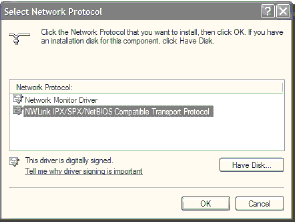 Рис. 16.1. Инсталляция NWLink IPX/SPX/NetBIOS-совместимого транспортного протокола После того как нужные протоколы установлены, можно инсталлировать инструмент CSNW. Это выполняется следующим образом.
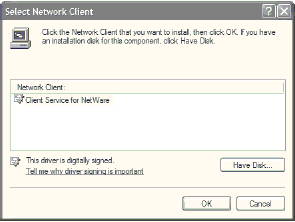 Рис. 16.2. Инсталляция службы клиента для NetWare После того как протокол NWLink IPX/SPX/NetBIOS-совместимый транспортный протокол установлен, нужно его сконфигурировать. Это выполняется следующим образом.
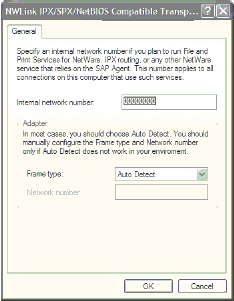 Рис. 16.3. Конфигурирование инструмента CSNW Служба шлюза для NetWareРанее на этом уроке мы рассмотрели инструмент Служба шлюза для NetWare (CSNW) для Windows XP Professional (на самом деле он включен во все версии Windows). Однако, исходя из интересов своей сети или компании, вы можете посчитать, что его лучше не инсталлировать на свои клиентские компьютеры, а вместо этого установить шлюз. Шлюз является посредником между клиентами организации и NetWare-серверами (см. рис. 16.4). Скорее всего, CSNW не будет устанавливаться в организации, серверам которой доступны более изощренные инструменты. Примечание. При соединении с ресурсами NetWare используйте инструмент CSNW для более частых соединений, а GSNW - для более редких. Если вы используете GSNW для создания шлюза к NetWarе-ресурсам, то не надо инсталлировать NWLink IPX/SPX/NetBIOS Compatible Transport Protocol на клиентах или подключать IPX на сетевом оборудовании. В следующих разделах обсуждаются инструменты NetWare-интеграции, доступные в Windows 2000, которые можно использовать в сочетании с Windows XP Professional-клиентами. Перед тем как перейти к этим инструментам, важно отметить, что вы должны быть готовы использовать любые патчи, разработанные как Novell, так и Microsoft. Эти патчи важны в сетях смешанного типа, так как облегчают возможность устанавливать соединения и повышают производительность работы. 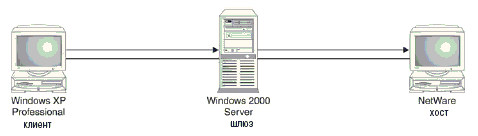 Рис. 16.4. В сети шлюз размещается между клиентом и сервером. Служба шлюза для NetWare в Windows 2000Система Windows 2000 включает в себя Службу шлюза для NetWare, позволяя Windows 2000-серверу устанавливать связь с компьютерами, работающими в системах NetWare 3.x и 4.x. GSNW используется администратором для создания шлюза между компьютером-клиентом (типа Windows XP Professional) и файловыми ресурсами и ресурсами печати. Все эти функции присутствуют на Windows 2000-сервере, и не надо вносить никаких изменений в NetWare-сервер или Windows XP Professional-клиентов. Создание шлюза. Для создания шлюза в системе Windows 2000 следует выполнить несколько требований. Во-первых, у NetWare-сервера должна быть группа под названием NTGATEWAY. Во-вторых, нужно иметь учетную запись как в сети NetWare, так и в группе NTGATEWAY, а также разрешения доступа. Для установки службы шлюза для NetWare проделайте следующие шаги.
Включение службы шлюза. После того как службы шлюза установлены в системе Windows 2000, их надо активизировать. Это выполняется с помощью следующих шагов.
Активизация шлюза принтера и файловДля получения доступа к NetWare-файлам и принтерам шлюз каждого из них должен быть активизирован. Активизация шлюза создает ресурс, которым могут пользоваться Windows XP Professional-клиенты. Активизация шлюза к файлам. Для активизации шлюза к файлу проделайте следующее.
Активизация шлюза к принтерам. Для активизации шлюза к принтерам проделайте следующее.
Назначение разрешений для NetWare-ресурсовПосле того как GSNW проинсталлирована и активизирована, можно управлять доступностью сетевых NetWare-ресурсов c помощью разрешений. Устанавливать разрешения на сервере Windows 2000 можно следующим образом.
Доступ к ресурсам NetWareПосле установки GSNW используется для доступа к ресурсам, находящимся на NetWare-сервере. Вы можете получить доступ к NetWare ресурсам двумя способами: через интерфейс Windows или с помощью ввода команды. Интерфейс WindowsДоступ к ресурсу NetWare с Windows XP Professional-компьютера, оснащенного GSNW, похож на обнаружение ресурса в Windows-сети. Для установки соединения с NetWare-ресурсом посредством графического пользовательского интерфейса Windows проделайте следующие шаги.
В конце концов, когда вы найдете папку или том, к которым нужно получить доступ, щелкните дважды и раскройте их. Если требуется отобразить локальный диск для папки или тома, щелкните на папке или томе и затем в меню Tools (Сервис) щелкните на Map Network Drive (Подключение сетевого диска). Это инициирует мастер подключения сетевого диска (Map Network Drive Wizard) (рис. 16.5), использование которого рассматривалось на уроке 11. 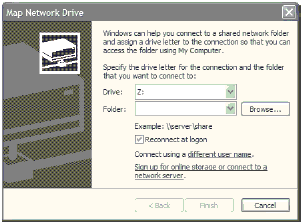 Рис. 16.5. Подключение NetWare-ресурса Ввод командыЕсли вы предпочитаете использовать команду, то существует несколько способов управления NetWare-ресурсами с Windows XP Professional компьютера-клиента. Доступ к NetWare-тому. Для выполнения многих заданий используется команда NET USE. Если нужно получить доступ к определенному NetWare-тому, введите следующее: Net use drive: [UNCname \ NetWareName] Чтобы использовать формат UNC для переадресации диска H в каталог \plans\getoffisland на томе Minnow на сервере Castaway, введите следующее: Net use H: \\castaway\minnow\plans\getoffisland Вход в систему. В зависимости от настроек безопасности NetWare-сервера вам могут потребоваться пароль и имя пользователя для получения доступа к ресурсу. Чтобы войти на NetWare сервер с помощью команды, введите пароль и имя пользователя следующим образом: /user: UserName Password Для доступа к защищенному ресурсу эта команда может применяться в сочетании с другими командами. Например, если пользователю Gilligan с паролем littlebuddy надо войти в каталог \plans\getoffisland на томе Minnow сервера Castaway на диске Н, то он должен ввести следующее: Net use H: \\castaway\minnow\plans\getoffisland /user: gilligan littlebuddy Соединение с NDS-деревом. Соединение Windows XP Professional-клиента с NDS-деревом выполняется с помощью следующей команды: Net use drive: \\TreeName\volume.OrgName.OrgName [/u:UserName.OrgName.OrgName [password] В таблице 16.1 перечислены компоненты команды входа.
Отображение NetWare-серверов. Чтобы посмотреть, к каким NetWare-серверам Windows XP Professional-клиент имеет доступ, воспользуйтесь следующей командой: Net view/ network:nw Показ томов на NetWare-сервере. Чтобы увидеть тома определенного NetWare-сервера, воспользуйтесь следующей командой: Net view \\ NWServerName /network:nw Показ содержания каталога. Чтобы просмотреть содержание данного каталога, воспользуйтесь следующей командой: Dir \\DirectoryPath Просмотр содержания NetWare-сервера, использующего NDS. Чтобы просмотреть содержание NetWare-сервера, использующего NDS, следует заключить путь к каталогу в кавычки. Например: Dir "\\NDSTree\volume.unit.group" ПечатьПосле установки соединения Windows XP Professional-клиента с NetWare-сервером соединение с принтером сервера выполняется так же, как при установке принтера, подключенного к Windows-серверу. Проще всего запустить мастер установки принтера (Add a New Printer Wizard). Переадресация входных данных порта в очередь на принтерДля переадресации выходных данных из порта на очередь принтера воспользуйтесь следующей командой: Net use SeverName \\PrintQueue Например, для переадресации выходных данных порта LPT1 в очередь NetWare-принтера под именем Printing on the GroupA введите команду: Net use lpt1\\groupa\printing Пересылка файлов, не требующих форматирования, в LPT1Если надо напечатать файлы, не требующие форматирования (нет специальных шрифтов, пробелов или особой разметки), то сначала переадресуйте выходные данные с помощью команды NET USE (как описано в разделе "Переадресация входных данных порта в очередь на принтер"), а затем введите следующую команду: Copy FileName ServerName Копирование файла в очередь на принтерЕсли нужно скопировать файл в очередь на принтер, сначала переадресуйте его командой NET USE, а затем введите следующую команду: Copy FileName \\PrintQueue Соединение принтера с деревом NDSДля установки соединения принтера с деревом NDS используется команда, аналогичная команде для доступа к любому ресурсу NDS-дерева: Net use drive: \\TreeName\printer.OrgName.OrgName [/u:UserName.OrgName.OrgName [password] ] В таблице 16.2 перечислены компоненты команды соединения Соединения LINUX/UNIXВ первой половине этого урока рассматривались NetWare-соединения, которые можно устанавливать с помощью инструментов CSNW и GCNW, входящих в пакет программ системы Windows XP Professional и Windows 2000 Server. Однако для соединений Windows XP Professional - UNIX нет инструмента, входящего в состав Windows. Вам придется купить этот инструмент как дополнение. Для взаимодействия систем Windows XP Professional и UNIX компания Microsoft предлагает инструмент Services for UNIX 3.0.
Microsoft и UNIX используют разные протоколы для доступа клиентов к файлам и принтерам. Windows XP Professional использует протокол CIFS для обслуживания файлов и принтеров, в то время как UNIX - протокол NFS для обслуживания фалов и протокол LPR/LPD для обслуживания печати. Службы для UNIX 3.0Windows Services for Unix (SFU) - это инструмент, который позволяет Windows XP Professional взаимодействовать с Solaris 2.7, HP-UX 11, AIX 4.3.3 и Red Hat Linux 7.0 (инструмент специально разработан для этих платформ, но Microsoft утверждает, что он будет работать и с другими UNIX-платформами и версиями). SFU предлагает ряд межплатформенных сервисов, которые позволяют Windows-клиентам интегрироваться в UNIX-окружение. Примечание. Пробную версию SFU 3.0 можно заказать в Microsoft по адресу http://www.microsoft.com/windows/sfu/productinfo/trial/default.asp. InterixПредшествующие версии SFU нужно было использовать вместе с приложением Interix. Interix позволяет запускать UNIX-приложения и скрипты в системах Windows XP Professional и Windows 2000 Server. В SFU компания Microsoft объединила два инструмента. Это единственное большое изменение SFU 3.0, так как он включает в себя не только подсистему Interix, но и 300 ее инструментов и набор программ для разработчиков. Технология подсистемы Interix создает условия, когда в одной системе работают как Windows-, так и UNIX-приложения. Подсистема Interix работает поверх ядра Windows, позволяя UNIX приложениям и скриптам выполняться в родственной среде на Windows-платформах параллельно с Windows-приложениями. Подсистема Interix и ее утилиты заменила более раннюю подсистему Korn Shell, являющуюся частью предыдущей версии SFU. На рис. 16.6 показан один из инструментов Interix. 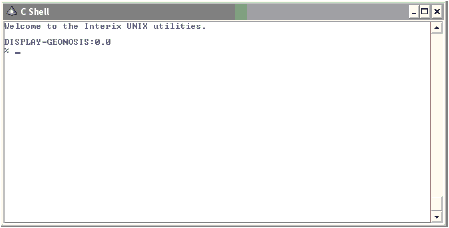 Рис. 16.6. Инструмент Interix Подсистема Interix является полностью интегрированной POSIX-подсистемой, которая естественным образом работает в системах Windows XP Professional и Windows 2000. Эта подсистема осуществляет необходимую поддержку для компиляции и запуска UNIX-приложений в Windows. Interix предоставляет Korn Shell и C Shell, которые ведут точно так же, как в среде UNIX. Преимущество версии SFU 3.0 состоит в том, что оба инструмента имеют общую корневую файловую систему. Это означает, что больше нет необходимости конвертировать шрифты для поддержки алфавита диска. Это изменение облегчает перенос скриптов из UNIX в Windows XP Professional в связи с наличием единой корневой системы файлов, так же как и в UNIX знак двоеточия сохраняет свое значение разделителя полей. Другим качеством подсистемы Interix является ее более дружественное отношение к пользователю, чем в предыдущих версиях. В ранних версиях Interix насильственным путем вводилась чувствительность к регистру (case sensitivity). Это делало написание скриптов затруднительным для тех, кто не знал точного регистра Windows-утилиты. В SFU 3.0 это изменено, как и необходимость добавления расширений к исполняющим программам. Системные требованияВ таблице 16.3 перечислены минимальные системные требования, необходимые SFU 3.0.
Компоненты сетевой файловой системыSFU 3.0 использует три компонента сетевой файловой системы:
В последних версиях SFU 3.0 все они имеют дополнительные усовершенствования, в основном имеющие отношение к исполнению и интернационализации. Примечание. Все три компонента NFS поддерживают корейский и китайский алфавиты Клиент NFS. Клиент NFS позволяет Windows-компьютерам вести себя подобно клиентам для получения доступа к файлам на NFS-сервере. Для подключения компонента Client for NFS (Клиент для NFS) его надо проинсталлировать в каждой Windows XP Professional системе, которой требуется доступ к NFS-файлам. 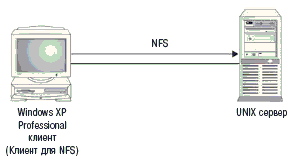 В SFU 3.0 изменения, внесенные в Client for NFS (Клиент для NFS), делают работу клиента более быстрой и эффективной в смешанной среде. Улучшения включают в себя следующее:
Клиент для NFS работает эффективнее благодаря кэшированию каталога на компьютере-клиенте. На рис. 16.7 приведен пример SFU 3.0 клиента для NFS. 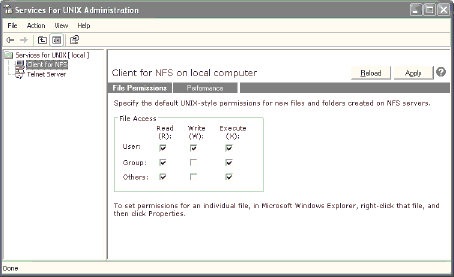 Рис. 16.7. Клиент SFU 3.0 для NFS Сервер для NFS. Сервер для NFS позволяет Windows-компьютерам работать в качестве NFS-серверов. Компьютеры, на которых работают программы NFS-клиента (в операционных системах Windows или UNIX) могут получать доступ к файлам на NFS-сервере. Для подключения компонента Server for NFS (Сервер для NFS) его надо проинсталлировать на Windows XP Professional-компьютере. 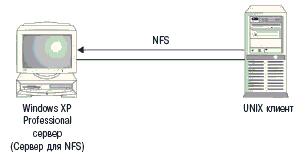 В SFU 3.0 раздел Server for NFS (Сервер для NFS ) был усовершенствован, что улучшает работу отдельных серверов. Система безопасности тоже стала совершеннее, так как была улучшена трансляция Windows 2000-разрешений в UNIX- или NFS-ресурсы, что поддерживает согласованность с моделями безопасности, присутствующими в Windows 2000- и .NET-серверах. Шлюз для NFS. Шлюз для NFS позволяет Windows XP Professional-компьютеру работать в качестве шлюза, через который Windows-компьютеры, не оснащенные программами NFS-клиента, могут получать доступ к NFS-файлам и принтерам. Шлюз работает как промежуточное звено между протоколом SMB и протоколом UNIX NFS. При использовании Gateway for NFS (Шлюза для NFS) процесс протекает медленнее, чем при работе с клиентом для NFS. Если необходим частый доступ к NFS-ресурсам, то лучше использовать клиент для NFS. 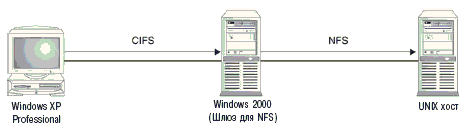 В SFU 3.0 шлюз для NFS стал более совершенным; он включает улучшенную командную строку и систему административного контроля GUI, а также поддержку нескольких алфавитов и улучшение поддержки кластеров. SAMBAПрограммы Services for UNIX 3.0 продаются за 99 долларов. Это не так дорого, но если вы не собираетесь тратиться на установку соединения своих UNIX-устройств с Windows-сетью, то вам поможет бесплатный пакет программ SAMBA. Пакет программ для сервера SAMBA является очень популярным средством предоставления Windows-клиентам доступа к UNIX-ресурсам. SAMBA существует уже достаточно давно и широко использовалась как в академических институтах (где ее и разработали), так и на нескольких крупных корпоративных сайтах. В основе SAMBA лежит протокол SMB (Server Message Block), который в Windows используется для совместного доступа к файлам. SAMBA создает поддержку для UNIX протокола SMB. Когда Windows XP Professional-клиенты посылают SMB-запросы, то демон SAMBA становится сервером, отвечающим на эти запросы. Важно отметить то, что SAMBA устанавливается и работает только на UNIX-системах, а на Windows XP Professional-клиенте не надо устанавливать никаких дополнительных программ. Хотя это и делает часть установки, относящуюся к Windows, проще, администратор UNIX-системы должен установить SAMBA-сервер. Учитывая бесконечное множество версий UNIX, приятно узнать, что SAMBA совмещается со всеми основными (такими как Apollo, HP, DEC, NeXT, SCO, Sun и SGI). Примечание. Для того чтобы узнать о SAMBA больше, посетите сайт http://samba.anu.edu.au/samba/. Требования к клиенту Windows-сетиНесмотря на отсутствие SAMBA-файлов для клиентов, которые нужно устанавливать на Windows XP Professional-машинах, на этих компьютерах должны быть установлены соответствующие сетевые протоколы и сервисы. Для этого требуются некоторые протоколы из набора протоколов TCP/IP и DNS-сервисы. Примечание. Если DNS недоступен, то DNS-имена и IP-адреса UNIX-машин можно размещать в файле HOSTS, находящемся в каталоге %Systemroot%\System32\drivers\etc. Конфигурация UNIXНа UNIX-машине конфигурирование выполняется в файле SMB.CONF. Это текстовый файл, который похож на Windows-файл SYSTEM.INI, и имеет такую же структуру. Файл поделен на несколько секций, каждая из которых отвечает за работу отдельных ресурсов, создаваемых для настройки действительных пользователей, разрешения на чтение и запись, общего доступа. Далее следует пример файла SMB.CONF. [global] workgroup = ACCOUNTING server string = Accounting Department's SAMBA Server encrypt passwords = True security = user smb passwd file = /etc/smbpasswd log file = /var/log/samba/log.%m socket options = IPTOS_LOWDELAY TCP_NODELAY domain master = Yes local master = Yes preferred master = Yes os level = 65 dns proxy = No name resolve order = lmhosts host bcast bind interfaces only = True interfaces = eth0 192.168.1.1 hosts deny = ALL hosts allow = 192.168.1.4 127.0.0.1 debug level = 1 create mask = 0644 directory mask = 0755 level2 oplocks = True read raw = no write cache size = 262144 [homes] comment = Home Directories browseable = no read only = no invalid users = root bin daemon nobody named sys tty disk mem kmem users [tmp] comment = Temporary File Space path = /tmp read only = No valid users = admin invalid users = root bin daemon nobody named sys tty disk mem kmem usersЛистинг 16.1. В этом файле есть две секции, которые очень важны для использования в организациях с большим количеством клиентов. Секция [homes] автоматически позволяет пользователям, у которых уже есть учетные записи в системе UNIX, устанавливать связь со своими домашними каталогами без необходимости создавать индивидуальные ресурсы (shares) для каждой учетной записи. Секция [global] устанавливает несколько свойств сервера. Наиболее важными являются опции системы безопасности, определяющие метод аутентификации пользователя. В секции [global] можно указать три модели защиты в security=entries
Примечание. Это имя будет NetBIOS-именем сервера. Для того чтобы найти эту машину, его надо добавить в /etc/hosts файл UNIX-системы. Недостатком SAMBA является то, что эту программу могут использовать только клиенты, работающие по протоколу SMB. К ним относятся Windows 9X, 2000, XP и NT, но не NetWare или Macintosh-клиенты. NFS-серверыДругой подход к Windows-UNIX доступу к файлам был разработан в Sun Microsystems, Inc. NFS отличается от других межплатформенных инструментов тем, что не использует протоколов SMB, а вместо этого осуществляет доступ к файлам двумя другими способами.
Использовать SAMBA или NFS - это решает конечный пользователь. В обоих случаях UNIX-ресурсы являются доступными для просмотра, и данные можно считывать или вносить в UNIX-ресурсы (при условии, что на это есть разрешение). Разница заключается в размещении приложения трансляции (перевода). Конфигурация XP-клиентаПри использовании SAMBA, как вы помните, клиенту не требуется специального программного обеспечения. При использовании NFS, напротив, требуется клиентская программа, которая предоставляет сервисы для совместного использования файлов. Это происходит, потому что протоколы RPC и XDR не являются часть платформы Windows, как SMB. Инсталляцию программы NFS-клиента можно считать выгодным делом, так как она открывает путь к другим операционным системам. Например, существуют NFS для Macintosh и NFS-шлюзы для NetWare. Так происходит потому, что большее количество платформ поддерживает NFS, чем SAMBA. Аутентификация NFS-клиента проводится на Windows XP Professional-компьютере посредством окна для входа в систему, в которое вводятся имя пользователя и пароль, проверяющиеся по базе данных учетных записей в системе UNIX. Если аутентификация прошла успешно, то можно выполнить загрузку UNIX-ресурсов (обычно такие загрузки заранее конфигурируются самим пользователем). Это похоже на опцию Reconnect At Logon (Восстанавливать при входе в систему) на сетевых дисках, работающих в системе Windows XP Professional. Если обнаруживаются новые ресурсы, то имя пользователя и пароль, введенные при входе в систему, проверяются на наличие разрешенного доступа к этим ресурсам. NFS-ресурсы обозначены буквой (как новый диск) в окне Диспетчера файлов или Проводника, как и любые Windows-ресурсы. NFS-демон UNIX может перестать работать. Когда это случается, Windows XP Professional клиент не может просматривать файлы UNIX, но не всегда понятно, является ли причиной разрыва соединения клиент или сервер. Было принято возлагать вину за неудачное соединение на клиента, если он запрашивал ресурсы, но в последних версиях программ NFS-клиента это может и не подтвердиться. Когда не удается установить соединение, убедитесь, что NFS-демон работает, и что ресурсы были экспортированы сервером, о чем пойдет речь в следующем разделе. Конфигурация UNIXСамое главное совпадение NFS и SAMBA заключается в том, что объем работы системного администратора уменьшается. Так происходит потому, что NFS является стандартным методом переноса файлов в UNIX-системах. Для того чтобы UNIX ресурсы можно было использовать совместно, UNIX-администратор должен их сконфигурировать. К этому процессу надо отнестись вдумчиво, так как достаточно легко создать хаотично организованную систему NFS, которая приведет к частым сбоям. Большинство UNIX-систем спланированы так, что NFS-сервер появляется в линии после загрузки UNIX-машины, если сервер сконфигурирован для обеспечения экспорта. Экспортом являются ресурсы, физически находящиеся на одном или нескольких компьютерах в файле /etc/exports. Основным условием доступности UNIX-ресурса является создание корректного входа в файл /etc/exports. После того как этот шаг выполнен, следует ввести команду, которая активизирует экспорт (точная форма команды может быть разной в различных UNIX-системах). Содержание файла etc/exports включает в себя путь к совместно используемому ресурсу, а также содержит информацию, касающуюся разрешений на доступ к ресурсу ("только чтение" и т.д.). Учитывая разнообразие операционных систем, работающих в современных организациях, важно, чтобы существовал механизм, позволяющий получать доступ к ресурсам, содержащимся на разных машинах. К счастью, компания Microsoft сочла нужным создать такой механизм для NetWare ресурсов и еще один, за дополнительную плату, для взаимодействия с UNIX. Если вам требуется доступ к UNIX ресурсам, то не плохо было бы исследовать SAMBA или NFS на предмет применимости этого инструмента в вашей организации. |